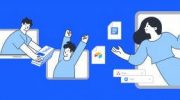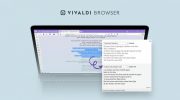Это займет у вас меньше минуты.

Стандартные браузеры не всегда отвечают потребностям пользователей и не так удобны, как сторонние программы. Чтобы полностью отказаться от стандартного браузера и использовать только установленную версию, необходимо выбрать последнюю в качестве браузера по умолчанию. Вот как это делается в различных операционных системах.
Как настроить браузер по умолчанию в Windows
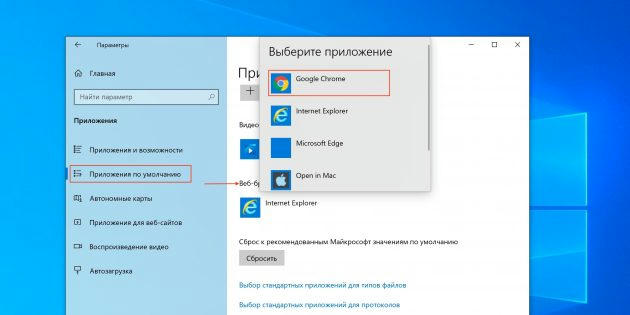
На ПК с Windows перейдите в меню Пуск → Параметры (значок шестеренки). Затем откройте "Приложения" → "Приложения по умолчанию". В разделе "Веб-браузер" нажмите на имя текущего браузера и выберите новый.
Как настроить браузер по умолчанию в macOS

На компьютере Mac откройте системные настройки и перейдите в раздел "Общие". Найдите "Веб-браузер по умолчанию" и выберите нужное приложение из раскрывающегося списка.
Как настроить браузер по умолчанию в Linux
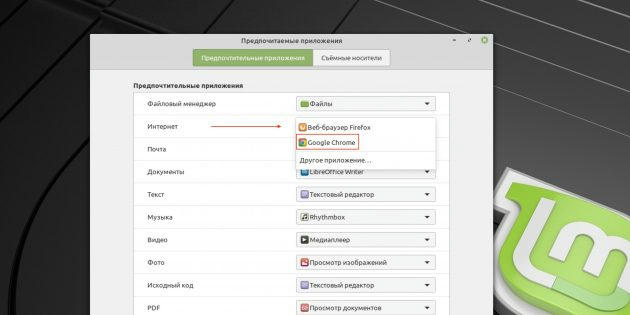
В дистрибутивах Linux перейдите в меню "Настройки" → "Предпочтительные приложения" и в разделе" Интернет " укажите браузер, в котором вы хотите открывать ссылки.
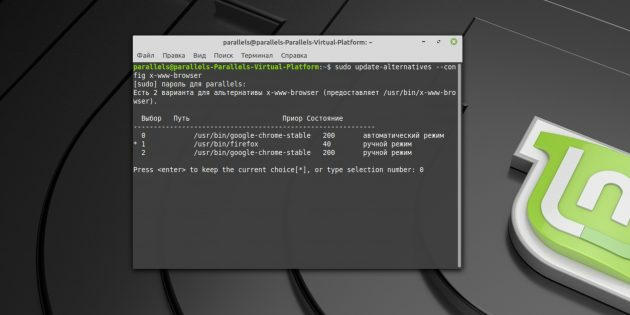
То же самое можно сделать с помощью терминала. Для этого откройте консоль, скопируйте команду "sudo update-alternatives —config x-www-browser" и подтвердите, введя пароль администратора. Проверьте, какой номер находится рядом с нужным браузером в списке, введите его и нажмите Enter.
Как настроить браузер по умолчанию в Android

Если у вас есть смартфон на базе Android, выполните следующие действия. Откройте Настройки → Приложения и уведомления → Приложения по умолчанию. Вы можете сразу же воспользоваться поиском и найти нужный элемент, выполнив поиск "по умолчанию".
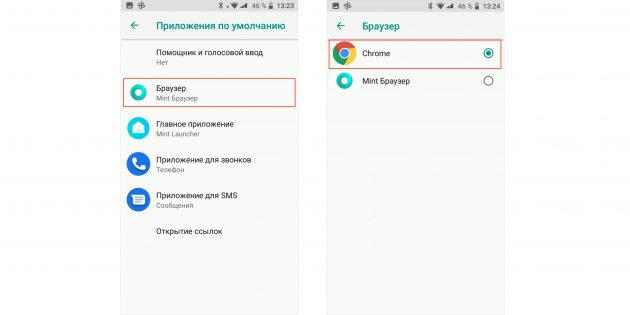
Далее найдите раздел "Браузер", откройте его и выберите нужное приложение из списка доступных.
Кроме того, вы можете запретить открытие ссылок в установленных приложениях и заставить их открываться в браузере. Это полезно, например, если вы не хотите смотреть видео на YouTube в собственном приложении, но предпочитаете веб-браузер.
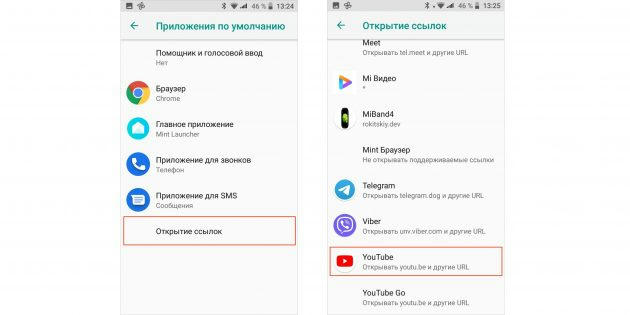
Для этого вернитесь в раздел" Настройки " → "Приложения и уведомления" → "Приложения по умолчанию" и найдите пункт "Открыть ссылки".
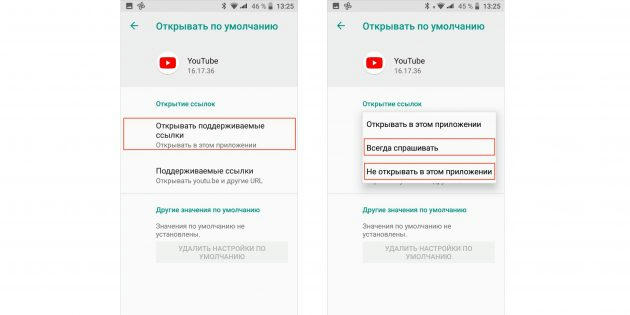
Выберите нужную программу, затем нажмите "Открыть поддерживаемые ссылки" и установите параметр "Не открывать в этом приложении" (для полного запрета) или "Всегда спрашивать" (для ручного выбора при открытии).
Как настроить браузер по умолчанию в iOS
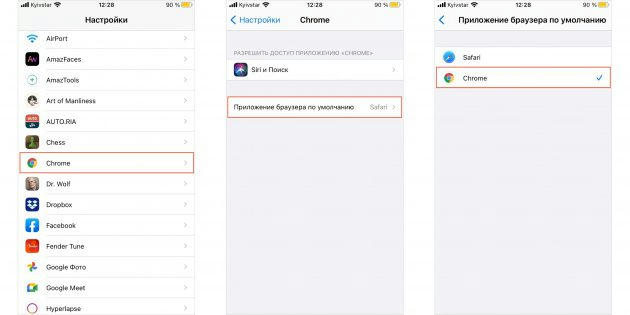
На iPhone и iPad изменить браузер по умолчанию — как и любое другое приложение — очень просто. Перейдите в раздел "Настройки" и найдите программу, в которой вы хотите открыть ссылки. Нажмите на имя, откройте меню "Приложение браузера по умолчанию", а затем установите соответствующий флажок.